当 Exchange Server 2016 安装完成之后,会在服务器上帮管理员创建一个默认的邮箱数据库,而且是放在系统盘的如下路径中的:

C:Program FilesMicrosoftExchange ServerV15Mailbox
在我们的测试服务器上使用如下命令便可查看到默认创建的数据库名称、数据库文件和日志文件路径:
Get-MailboxDatabase | fl Name,EdbFilePath,LogFolderPath
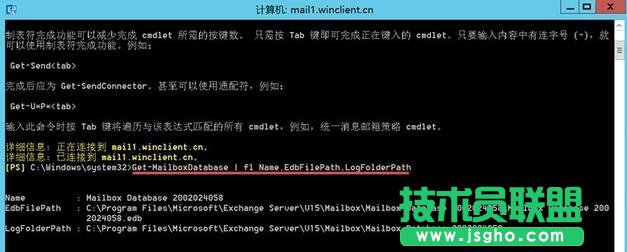
使用系统盘作为邮箱数据库的默认存储路径明显不合适的,所以建议大家将这个 Exchange 数据库和日志文件移动到专门的卷进行存放。另,由于一般情况下 Exchange 数据库和日志文件都会不断增长,所以其存储卷建议使用比较大的空闲空间。
虽然 Exchange 邮箱数据库可以随时移动位置,但在移动时需要将数据库脱机,这样会中断用户的访问。所以建议在规划时认真评估。并在妥当安放好 Exchange 邮箱数据库之后再开始向用户提供服务。
注意:以下步骤不适用于移动 DAG 成员的邮箱数据库路径。
由于 Exchange Server 2016 创建的默认数据库名称是随机生成的,非常不方便管理员进行辨识和管理,所以在移动之前我先使用如下命令将 “Mailbox Database 2002024058” 数据库名称更改为 “DB1” :
Set-MailboxDatabase "Mailbox Database 2002024058" -Name "DB01"
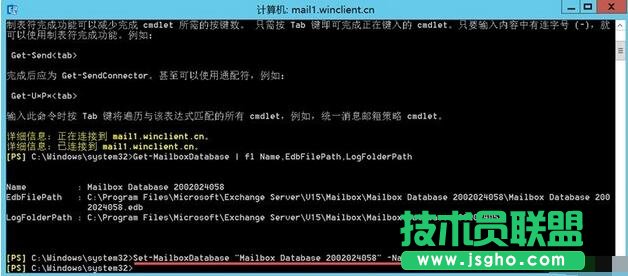
现在我们使用 Move-DatabasePath cmdlet 将 Exchange 邮箱数据库和事务日志文件移动到新位置:
Move-DatabasePath DB01 -EdbFilePath D:DB01DB01.edb -LogFolderPath E:DB01
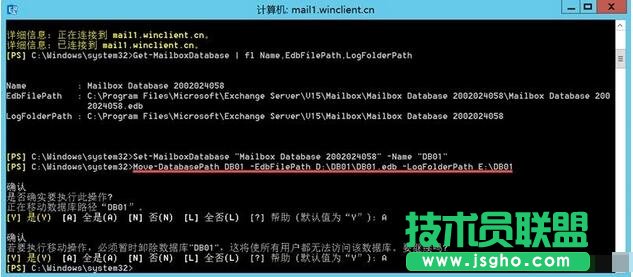
如上图所示,按照微软的最佳实践,还是建议大家将数据库与事务日志分开存放。
执行上诉命令时,数据库会被暂时 dismount,待文件复制到新位置之后会自动重新 mount 起来,而数据库及日志的移动时间主要取决于数据库和日志文件大小、源和目的磁盘速度等。